Corel DXF Handleiding
Bekijk gratis de handleiding van Corel DXF (7 pagina’s), behorend tot de categorie Foto- en/of videosoftware. Deze gids werd als nuttig beoordeeld door 20 mensen en kreeg gemiddeld 4.7 sterren uit 10.5 reviews. Heb je een vraag over Corel DXF of wil je andere gebruikers van dit product iets vragen? Stel een vraag
Pagina 1/7

Handleiding Corel => DXF => NC-EAS(Y)
Pagina: 1 van 7
Software: Corel Draw X3 (13) en EAS NC-EAS(Y) V2.04 Build 70904.
Met deze handleiding worden de stappen uitgelegd hoe je een DXF bestand kunt exporteren
vanuit een tekening in Corel (waarna je de freesmachine kunt aansturen in NC-EAS(Y).
Bij het maken van deze handleiding is er vanuit gegaan dat de gebruiker de nodige basis
ervaring heeft met beide software programma’s.
In Corel ga je naar EXTRA, VOORWERPBEHEER om dit venster te openen.
Om ervoor te zorgen dat je in meerdere lagen kunt werken kun je nu in dit venster
voorwerpbeheer vooraf een aantal lagen aanmaken. Links onderin dit venster zie je de knop
om een nieuwe laag of nieuwe hoofdlaag aan te maken. In dit voorbeeld maken wij hier nu 2
lagen en hernoemen (rechtermuisknop) deze met de naam zwart en rood. Deze lagen kun je
nu ook van kleur veranderen door met de rechtermuisknop eigenschappen te kiezen.

Handleiding Corel => DXF => NC-EAS(Y)
Pagina: 2 van 7
De laag die actief is kun je herkennen als die naam rood gekleurd is. Maak de zwarte laag
actief door met de linkermuis hierop te selecteren. Als proef gaan we nu een vierkant tekenen.
Tip: druk op “P” om dit actieve voorwerp automatisch in het midden van de pagina te
centreren. Je ziet direct in het voorwerpbeheer dat er nu een rechthoek in de zwarte laag staat.
Activeer nu de rode laag, teken een cirkel en maak die rood
Die staat nu in laag 2 de rode Elips
Activeer nu de rode laag en teken een cirkel en geef die ook een rode kleur. Deze cirkel
“ellips” staat nu in de laag Rood.

Handleiding Corel => DXF => NC-EAS(Y)
Pagina: 3 van 7
Zo kunnen we meerdere lagen maken in verschillende kleuren. Nu zijn we klaar om deze
tekening te exporteren naar DXF. Ga naar BESTAND, EXPORTEREN kies in dit venster
voor het bestandstype DXF en sla het op met OK.
Open nu EAS software en open het opgeslagen DXF bestand. Hierna krijg je een venster waar
je voor de Default eenheid kiest “vrij te” en vul hier in (als je bij Exporteereenheid 10
centimeter heb staan)en klik OK.
Vul je bij exporteren millimeter in, dan kiest je bij “vrij te” 1
Zo kun je de tekening ook verkleinen of vergroten.
Product specificaties
| Merk: | Corel |
| Categorie: | Foto- en/of videosoftware |
| Model: | DXF |
Heb je hulp nodig?
Als je hulp nodig hebt met Corel DXF stel dan hieronder een vraag en andere gebruikers zullen je antwoorden
Handleiding Foto- en/of videosoftware Corel

5 Februari 2025

22 Mei 2023

21 April 2023

4 April 2023

31 Maart 2023

31 Maart 2023

30 Maart 2023

29 Maart 2023

21 Maart 2023

20 Maart 2023
Handleiding Foto- en/of videosoftware
- Mariner Software
- IRIS
- Volkswagen
- Smartwares
- Roland
- DoorBird
- AVG
- QSC
- ABBYY
- Albelli
- CyberLink
- Nuance
- Roxio
- Rabobank
Nieuwste handleidingen voor Foto- en/of videosoftware
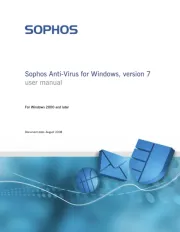
16 April 2025
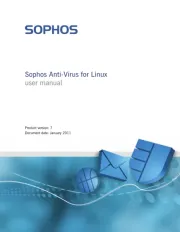
16 April 2025

24 Februari 2025
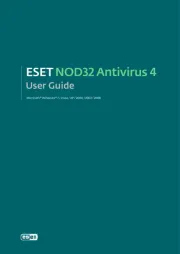
24 Februari 2025

24 Februari 2025

20 Februari 2025

20 Februari 2025
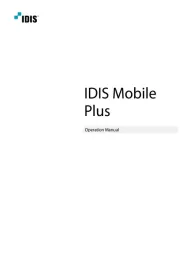
19 Februari 2025

27 Januari 2025

22 Augustus 2024